Khám Phá Các Công Thức Kế Toán Trên Excel
Các Công Thức Kế Toán Trên Excel là công cụ đắc lực giúp tự động hóa và đơn giản hóa các công việc kế toán phức tạp. Chỉ trong vài phút, bạn có thể tính toán, phân tích và báo cáo dữ liệu tài chính một cách chính xác và hiệu quả. Bài viết này sẽ hướng dẫn bạn cách sử dụng một số công thức kế toán phổ biến trên Excel, giúp bạn tiết kiệm thời gian và nâng cao hiệu suất công việc.
Làm Chủ Các Công Thức Kế Toán Cơ Bản Trên Excel
Excel cung cấp một kho tàng công thức đa dạng cho các nghiệp vụ kế toán, từ đơn giản đến phức tạp. Dưới đây là một số công thức cơ bản mà bất kỳ kế toán viên nào cũng nên nắm vững:
- SUM: Công thức cơ bản nhất để tính tổng các giá trị trong một dãy ô. Ví dụ:
=SUM(A1:A10)sẽ tính tổng các giá trị từ ô A1 đến A10. - AVERAGE: Tính giá trị trung bình của một dãy ô. Ví dụ:
=AVERAGE(B1:B5)sẽ tính trung bình các giá trị từ ô B1 đến B5. - COUNT: Đếm số lượng ô chứa giá trị số trong một dãy. Ví dụ:
=COUNT(C1:C100)sẽ đếm số ô chứa số từ C1 đến C100. - IF: Công thức điều kiện cho phép thực hiện các phép tính khác nhau dựa trên một điều kiện cụ thể. Ví dụ:
=IF(A1>100,"Lớn hơn 100","Nhỏ hơn hoặc bằng 100").
 Ví dụ Công Thức Kế Toán Cơ Bản Trên Excel
Ví dụ Công Thức Kế Toán Cơ Bản Trên Excel
Nâng Cao Hiệu Suất Với Các Hàm Kế Toán Chuyên Sâu
Ngoài các công thức cơ bản, Excel còn cung cấp nhiều hàm chuyên sâu hơn giúp xử lý các bài toán kế toán phức tạp:
- SUMIF: Tính tổng các giá trị trong một dãy ô dựa trên một điều kiện cụ thể. Ví dụ:
=SUMIF(A1:A10,"Sản phẩm A",B1:B10)sẽ tính tổng doanh thu của “Sản phẩm A”. - COUNTIF: Đếm số lượng ô thỏa mãn một điều kiện nhất định. Ví dụ:
=COUNTIF(A1:A10,">50")sẽ đếm số ô có giá trị lớn hơn 50. - VLOOKUP: Tìm kiếm một giá trị trong cột đầu tiên của một bảng và trả về giá trị tương ứng trong cùng hàng ở một cột khác. Rất hữu ích để tra cứu thông tin từ bảng dữ liệu.
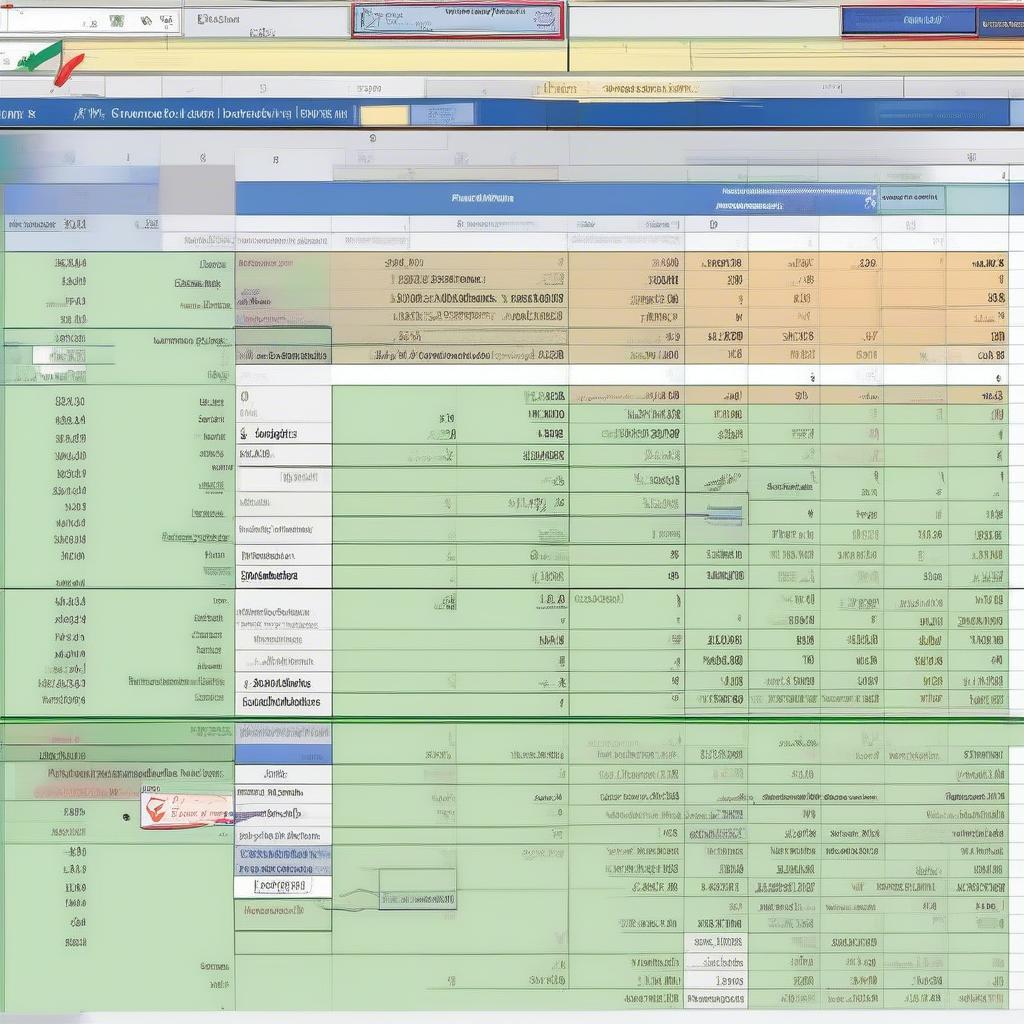 Ví dụ Hàm Kế Toán Chuyên Sâu Trên Excel
Ví dụ Hàm Kế Toán Chuyên Sâu Trên Excel
Bạn đang tìm kiếm cách lập tiến độ thi công trên excel? Hãy tham khảo bài viết lập tiến độ thi công trên excel để biết thêm chi tiết.
Ứng Dụng Các Công Thức Kế Toán Trong Thực Tế
Các công thức kế toán trên Excel không chỉ hữu ích cho việc tính toán mà còn cho việc phân tích và báo cáo dữ liệu tài chính. Ví dụ:
- Phân tích doanh thu: Sử dụng các công thức như SUM, AVERAGE, SUMIF để phân tích doanh thu theo sản phẩm, khu vực, thời gian…
- Quản lý chi phí: Theo dõi và phân tích chi phí bằng cách sử dụng các công thức như SUM, SUMIF, COUNTIF.
- Lập báo cáo tài chính: Tạo các báo cáo như báo cáo kết quả kinh doanh, báo cáo lưu chuyển tiền tệ bằng cách kết hợp nhiều công thức khác nhau.
Ông Nguyễn Văn A, Giám đốc Tài chính của Công ty ABC, chia sẻ: “Việc sử dụng thành thạo các công thức kế toán trên Excel đã giúp chúng tôi tiết kiệm đáng kể thời gian và công sức trong việc xử lý dữ liệu tài chính. Nhờ đó, chúng tôi có thể tập trung vào việc phân tích và đưa ra các quyết định kinh doanh chiến lược.”
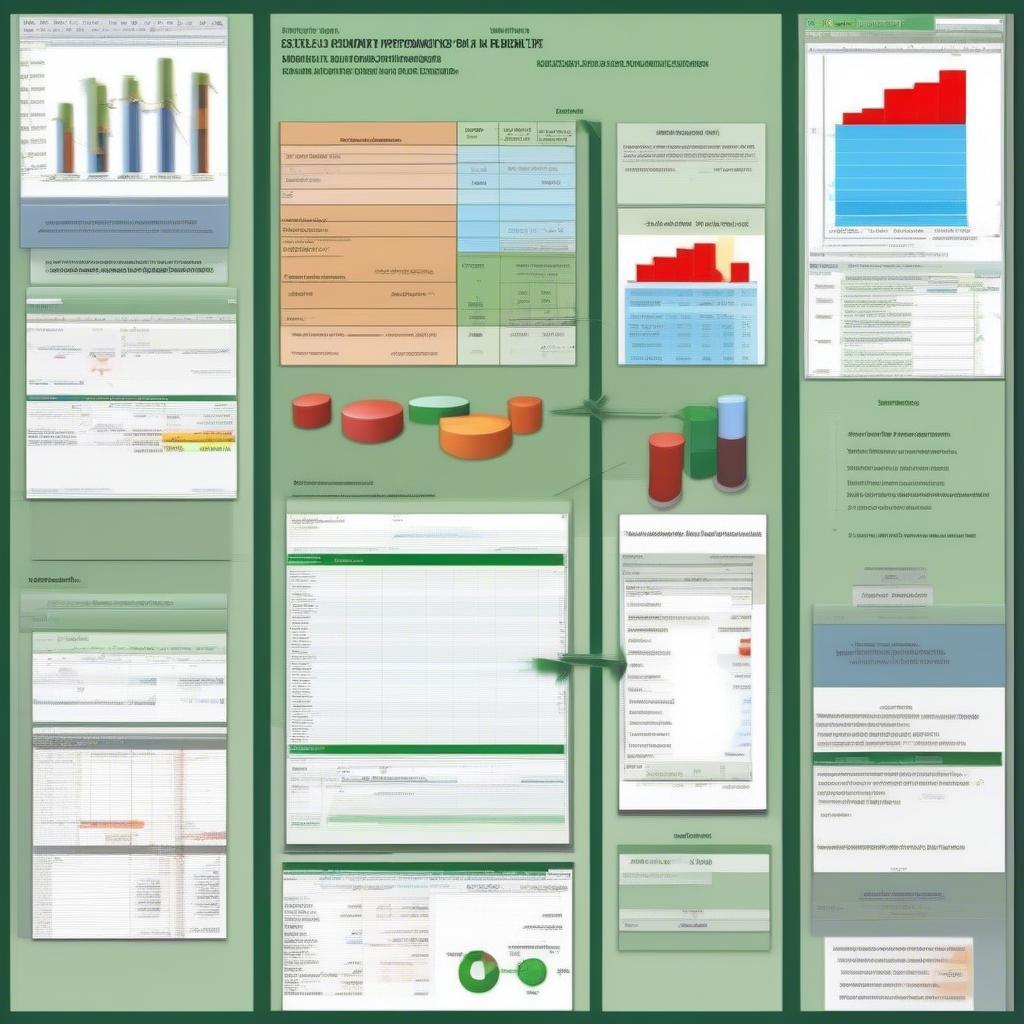 Ví dụ Ứng Dụng Công Thức Kế Toán Trên Excel
Ví dụ Ứng Dụng Công Thức Kế Toán Trên Excel
Bạn muốn tìm hiểu thêm về mẫu thông báo quy định nghỉ phép của công ty? Hãy truy cập mẫu thông báo quy định nghỉ phép của công ty. Ngoài ra, nếu bạn đang cần một mẫu file excel quản lý dự án, hãy xem qua mẫu file excel quản lý dự an.
Kết Luận
Các công thức kế toán trên Excel là công cụ không thể thiếu đối với bất kỳ kế toán viên nào. Việc nắm vững và ứng dụng thành thạo các công thức này sẽ giúp bạn nâng cao hiệu suất công việc, tiết kiệm thời gian và đưa ra các quyết định kinh doanh chính xác hơn. Hãy bắt đầu thực hành ngay hôm nay để trải nghiệm sức mạnh của các công thức kế toán trên Excel!
Bạn có thể tìm hiểu thêm về cách đánh chỉ số trên trong excel tại cách đánh chỉ số trên trong excel. Còn nếu bạn quan tâm đến tin tức báo công an đà nẵng ngày hôm qua, hãy xem báo công an đà nẵng ngày hôm qua.
